iPhone 使用手册
- 欢迎使用
-
-
- 兼容 iOS 26 的 iPhone 机型
- iPhone 11
- iPhone 11 Pro
- iPhone 11 Pro Max
- iPhone SE(第 2 代)
- iPhone 12 mini
- iPhone 12
- iPhone 12 Pro
- iPhone 12 Pro Max
- iPhone 13 mini
- iPhone 13
- iPhone 13 Pro
- iPhone 13 Pro Max
- iPhone SE(第 3 代)
- iPhone 14
- iPhone 14 Plus
- iPhone 14 Pro
- iPhone 14 Pro Max
- iPhone 15
- iPhone 15 Plus
- iPhone 15 Pro
- iPhone 15 Pro Max
- iPhone 16
- iPhone 16 Plus
- iPhone 16 Pro
- iPhone 16 Pro Max
- iPhone 16e
- iPhone 17
- iPhone 17 Pro
- iPhone 17 Pro Max
- iPhone Air
- 设置基础功能
- 让 iPhone 成为你的专属设备
- 拍摄精美的照片和视频
- 与亲朋好友保持联系
- 与家人共享功能
- 在日常生活中使用 iPhone
- Apple 支持提供的专家建议
-
- iOS 26 的新功能
-
- 指南针
- 快捷指令
- 提示
-
- 辅助功能使用入门
- 设置期间使用辅助功能
- 更改 Siri 辅助功能设置
- 快速打开或关闭辅助功能
- 与其他设备共享辅助功能设置
- 版权和商标
在 iPhone 上的“信息”中发送贴纸
通过将符合你个性和心情的贴纸添加到信息中来表达自我。
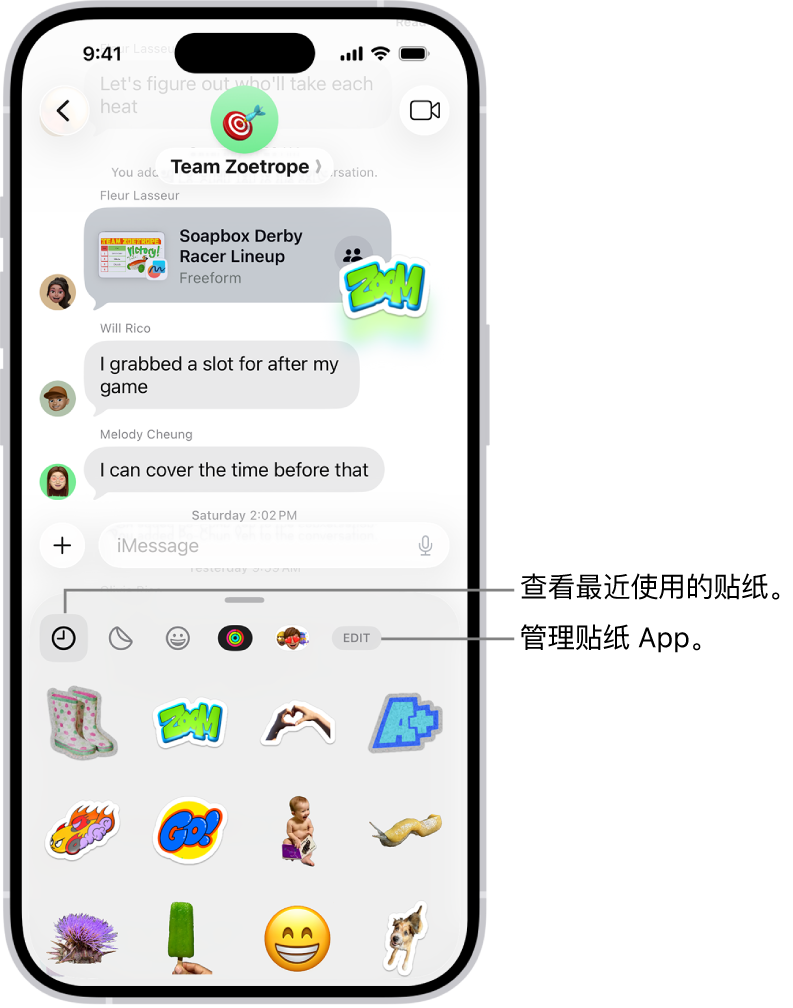
在信息中发送贴纸
在 iPhone 上前往“信息” App
 。
。在对话中,轻点
 。
。轻点“贴纸”,然后轻点以下任何贴纸包的图标:
表情符号:轻点

拟我表情:轻点
 ,轻点顶行中的拟我表情以查看贴纸包中的贴纸,然后选取一个姿势或表情。请参阅创建拟我表情。
,轻点顶行中的拟我表情以查看贴纸包中的贴纸,然后选取一个姿势或表情。请参阅创建拟我表情。来自其他创作者的贴纸:从 App Store 下载贴纸 App。请参阅添加 iMessage 信息 App。
添加信息(可选),然后轻点
 。
。
你也可以从表情符号键盘中发送贴纸。请参阅通过 iPhone 键盘制作贴纸。
在对话中放置贴纸
你可以将贴纸添加到对话中的信息气泡上,并调整贴纸的角度或将其设为不同大小。你也可以将一个贴纸放在另一个贴纸上。
在 iPhone 上前往“信息” App
 。
。在对话中,轻点
 。
。轻点“贴纸”,然后轻点顶行中的图标(如
 、
、
 )浏览贴纸包。
)浏览贴纸包。将贴纸拖到气泡上,然后执行以下任一项操作:
调整角度:围绕拖移贴纸的手指转动第二个手指。
调整大小:将第二个手指移近或远离拖移贴纸的手指。
将贴纸放到信息上后,收件人可立即看到该贴纸。
若要了解对话中的贴纸发送者,请按住贴纸,然后轻点“贴纸详细信息”。
【提示】快速将贴纸添加到信息中。按住信息,轻点“附加贴纸”,然后选取贴纸以显示在该信息气泡的一角。
移动或删除贴纸或者调整其大小
将贴纸放到对话中的信息气泡上后,你可以对它进行更改。
执行以下任一项操作:
移动贴纸或调整其大小:按住贴纸,然后进行更改。
删除贴纸:按住信息气泡,轻点“贴纸详细信息”,向左轻扫要删除的贴纸(仅在你的 iPhone 上),然后轻点
 。
。查看贴纸盖住的任何文本:轻点两下信息气泡。
若要更改信息气泡中发送的贴纸,请参阅撤回和编辑信息。
【注】你和收件人必须使用 iOS 17.2、iPadOS 17.2、macOS 14.1、watchOS 10.2、visionOS 1 或更高版本才能看到这些贴纸更新。
创建实况贴纸
你可以通过从照片中提取主体并添加让贴纸更生动的效果,来创建自己的实况贴纸以在信息中使用。
在 iPhone 上前往“信息” App
 。
。在对话中,轻点
 ,然后轻点“贴纸”。
,然后轻点“贴纸”。轻点
 ,然后轻点
,然后轻点  。
。轻点照片,然后轻点
 。
。【提示】若要创建动态实况贴纸,请使用实况照片。请参阅用照片制作贴纸。
若要添加效果,请轻点“添加效果”,选取一个选项(如“漫画”或“闪亮”),然后轻点
 。
。
保存他人的实况贴纸
他人发送了你喜欢的实况贴纸后,你可以将其保存以便稍后再次使用。
在 iPhone 上前往“信息” App
 。
。打开带有要保存的贴纸的对话。
按住贴纸,然后执行以下一项操作:
对于信息中发送的贴纸:轻点“保存到贴纸”。
对于放在信息气泡上的贴纸:轻点“贴纸详细信息”,然后轻点“保存”。
你还可以创建和发送拟我表情,其中使用你的声音并镜像你的面部表情。